Satisfactory é um jogo de simulação que coloca o jogador em um mundo 3D aberto e o incumbe de criar uma fábrica funcional. Satisfactory foi desenvolvido e publicado pela Coffee Stain Studios. Ele foi lançado no Steam no acesso antecipado, permitindo que ele rodasse no Linux via Proton / Steam Play.

Jogue satisfatório no Linux
Satisfactory não é um jogo Linux nativo, mas você ainda pode jogá-lo na plataforma Linux com a ajuda do recurso Steam Play do Steam. No entanto, para obter acesso ao recurso Steam Play, você deve instalar o cliente Steam em seu PC Linux.
Instale o Steam
Instalar o cliente Steam para Linux é muito fácil, pois o aplicativo é amplamente suportado em todo o Linux. Para iniciar o processo de instalação, abra uma janela de terminal na área de trabalho. Assim que a janela do terminal for aberta, siga as instruções de instalação descritas abaixo que correspondem à distribuição que você usa atualmente.
Ubuntu
Se você for um usuário do Ubuntu Linux, poderá instalar o Steam de forma rápida e fácil usando o seguinte comando Apt em uma janela de terminal.
sudo apt install Steam
Debian
O Steam é uma peça de tecnologia de código fechado. Por mais útil que seja, os desenvolvedores Debian não gostam que seja proprietário. Por esse motivo, eles não facilitam a instalação do Steam imediatamente, exigindo que os usuários habilitem o repositório de software “Não-livre” manualmente.
Embora habilitar o repositório de software “Não-livre” não seja exatamente difícil, pode ser irritante. Para evitar a necessidade de fazer isso, você pode baixar o cliente Steam diretamente do site da Valve usando o comando wget abaixo.
wget https://steamcdn-a.akamaihd.net/client/installer/steam.deb
Depois que o pacote Steam DEB for baixado para o seu computador, a instalação do aplicativo pode começar. Usando o comando dpkg , instale o Steam mais recente em seu computador. Lembre-se de que, durante esta instalação, podem ocorrer erros na tela.
sudo dpkg -i steam.deb
Assim que o aplicativo Steam estiver instalado, corrija rapidamente os erros que podem ter ocorrido com o comando abaixo.
sudo apt-get install -f
Arch Linux
Se você estiver usando o Arch Linux, ficará feliz em saber que é possível instalar o aplicativo Steam com o comando pacman sem nenhum problema. No entanto, certifique-se de ter o repositório de software “multilib” habilitado em seu Pacman.confarquivo.
sudo pacman -S Steam
Fedora / OpenSUSE
Tanto no OpenSUSE quanto no Fedora, instalar o Steam é uma dor de cabeça. Se você não gosta de lidar com métodos de instalação entediantes, é altamente recomendável tentar as instruções de instalação do Flatpak. É uma maneira muito mais fácil de instalar o Steam.
Flatpak
O Steam está disponível como Flatpak, o que é uma boa notícia para a comunidade Linux em geral, pois permite o suporte ao Steam em quase todas as distribuições. Para iniciar a instalação, você deve instalar e habilitar o tempo de execução Flatpak . Depois disso, use o comando flatpak remote-add para adicionar a loja de aplicativos Flathub ao Flatpak.
flatpak remote-add --if-not-existing flathub https://flathub.org/repo/flathub.flatpakrepo
Depois de habilitar a loja de aplicativos Flathub, a instalação do Steam está pronta para ser iniciada. Usando flatpak install , faça o Steam funcionar.
flatpak install flathub com.valvesoftware.Steam
Instalação satisfatória
Assim que o aplicativo Steam estiver instalado, faça login em sua conta e siga as instruções passo a passo para obter o Satisfactory funcionando no Linux.
Passo 1: Clique no menu “Steam” no aplicativo Steam. Em seguida, localize a opção “Configurações” e clique nela para acessar as configurações do Steam. Dentro das configurações do Steam, encontre “Steam Play” e clique nele.
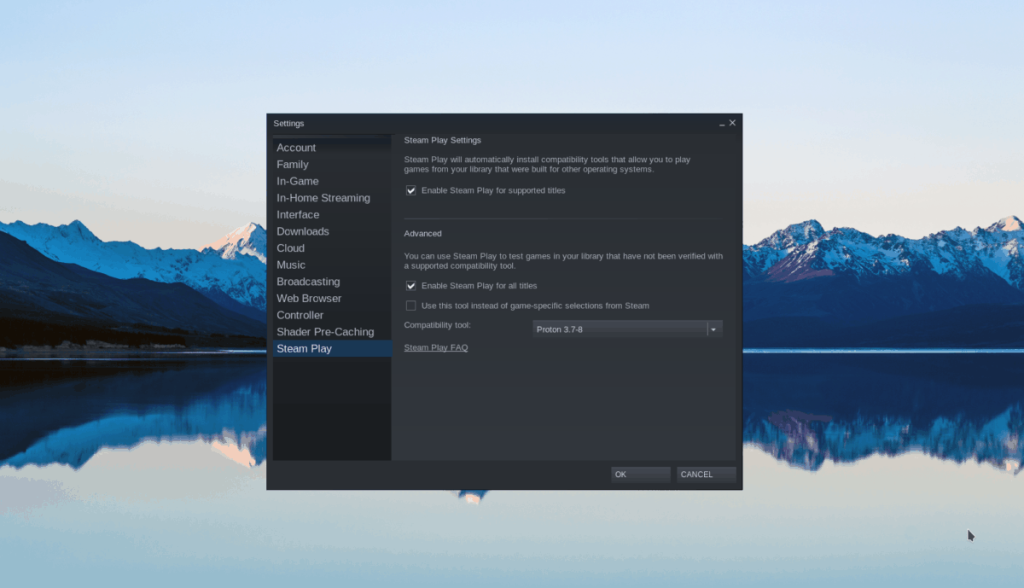
Na área “Steam Play”, encontre “Habilitar Steam Play para títulos suportados” e ”“ Habilitar Steam Play para todos os outros títulos ”e marque as caixas ao lado deles. Em seguida, clique em “OK” para aplicar as alterações.
Etapa 2: Localize o botão “ARMAZENAR” na parte superior da página e clique nele. Dentro da área “LOJA”, clique no botão de pesquisa e procure por “Satisfatório”. Em seguida, clique nele para acessar a página da Vitrine Satisfatória.
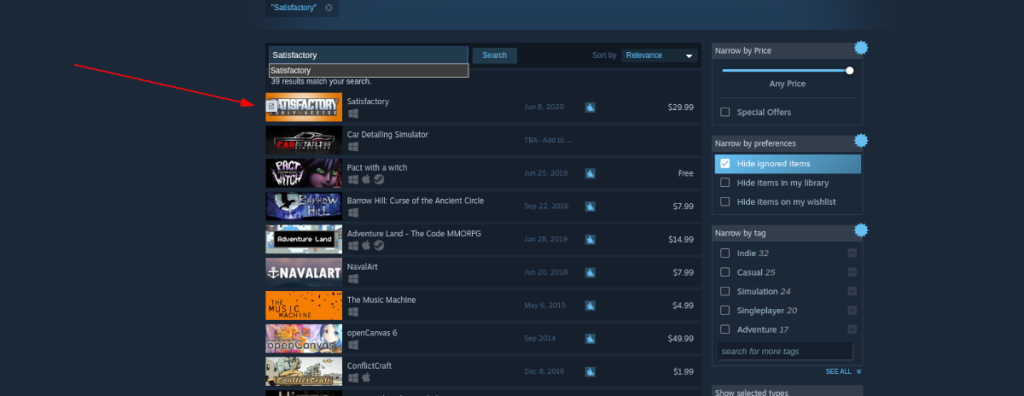
Passo 3: Na página Satisfactory Storefront, localize o botão verde “Add to cart” e clique nele. Selecionar este botão permitirá que você compre o jogo. Após comprar o jogo, clique em “BIBLIOTECA” para ir para a sua biblioteca Steam.
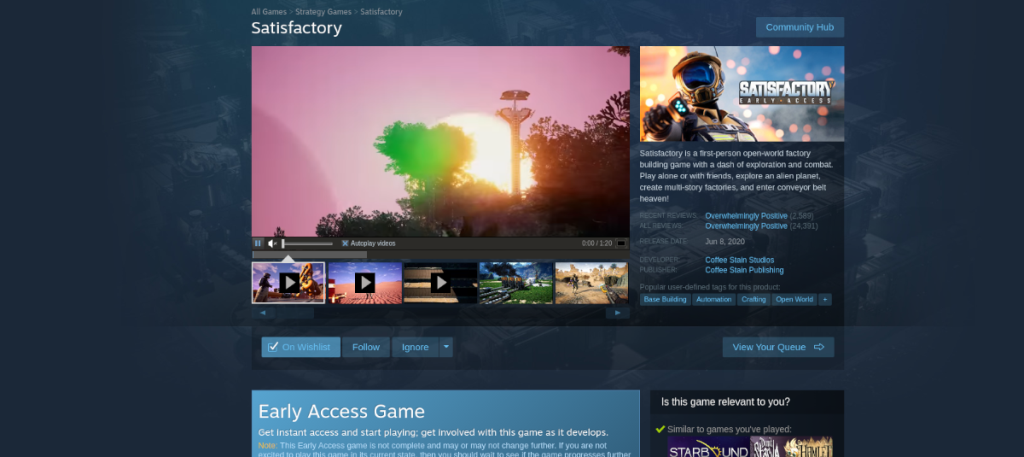
Etapa 4: atualize os drivers gráficos do Linux. Satisfactory tem problemas para inicializar se você não tiver os drivers gráficos do Linux mais recentes. Obtenha os drivers mais recentes disponíveis para o seu sistema.
Passo 5: Na seção “BIBLIOTECA” do Steam, procure por “Satisfatório” e clique nele com o mouse. Uma vez na página “Satisfatório”, clique no botão azul “INSTALAR”. Quando você selecionar “INSTALAR”, o Steam fará o download e instalará o jogo em seu computador. Lembre-se de que o download pode demorar um pouco.

Assim que o download do Satisfactory for concluído, o botão azul “INSTALAR” se tornará um botão verde “JOGAR”. Selecione-o com o mouse para iniciar o jogo. Lembre-se de que o jogo pode apresentar erros, pois está no acesso antecipado. Aproveitar!



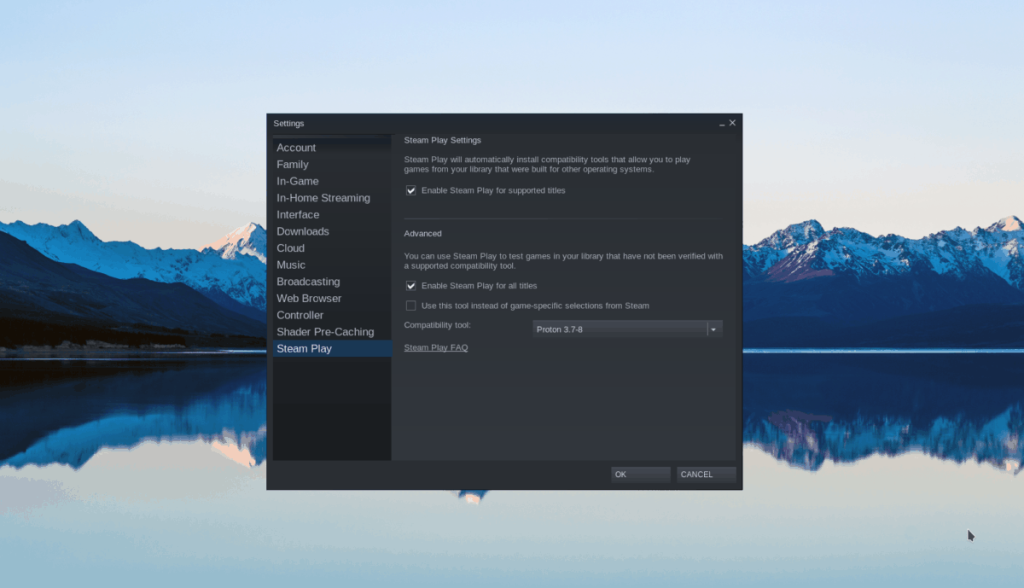
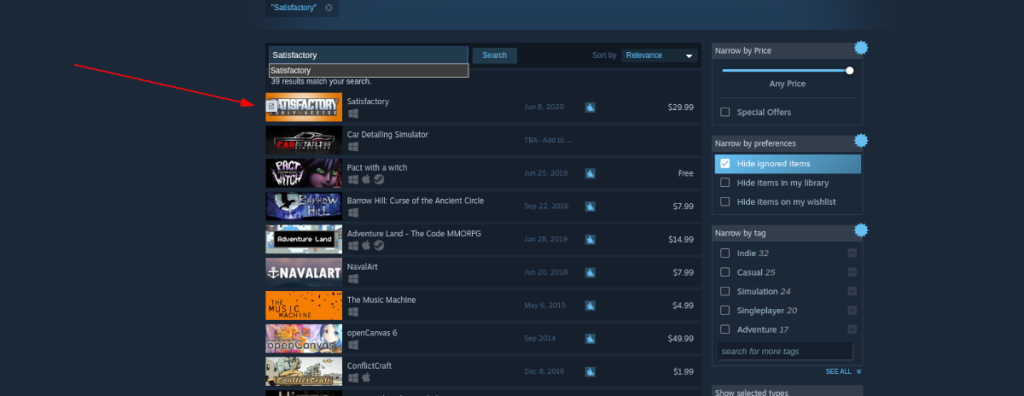
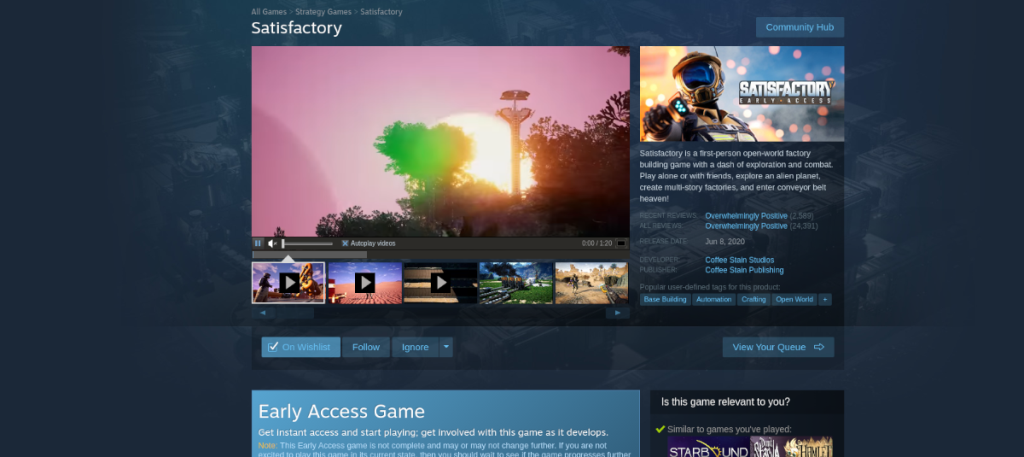

![Baixe o FlightGear Flight Simulator gratuitamente [Divirta-se] Baixe o FlightGear Flight Simulator gratuitamente [Divirta-se]](https://tips.webtech360.com/resources8/r252/image-7634-0829093738400.jpg)






![Como recuperar partições perdidas e dados do disco rígido [Guia] Como recuperar partições perdidas e dados do disco rígido [Guia]](https://tips.webtech360.com/resources8/r252/image-1895-0829094700141.jpg)
